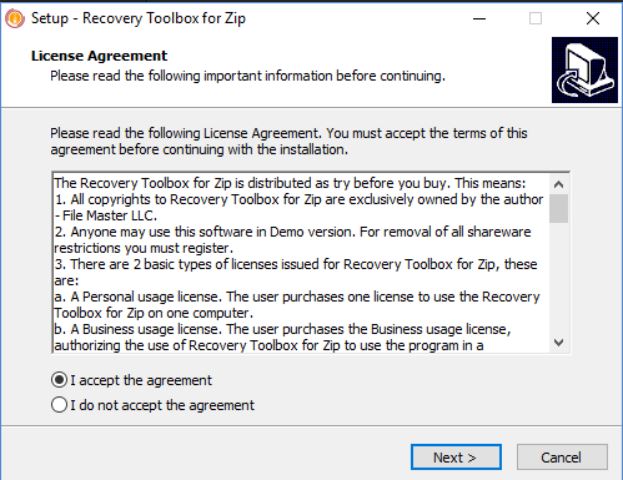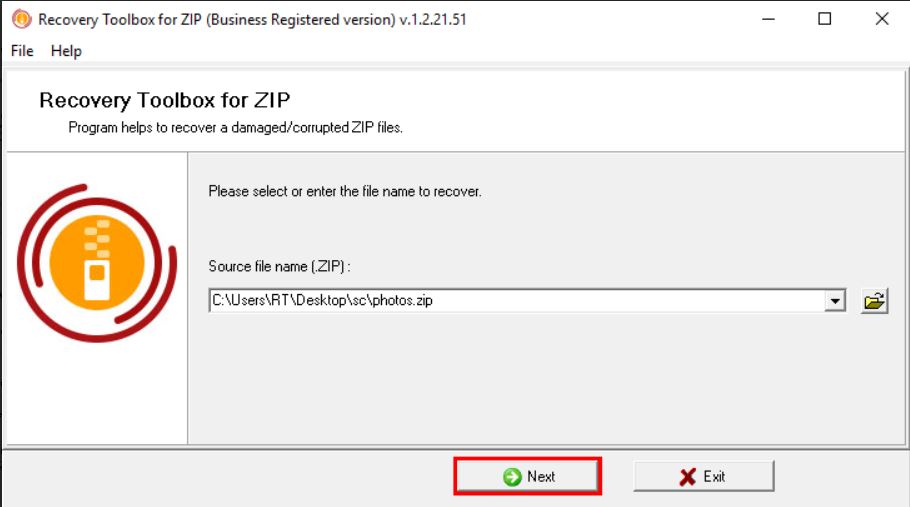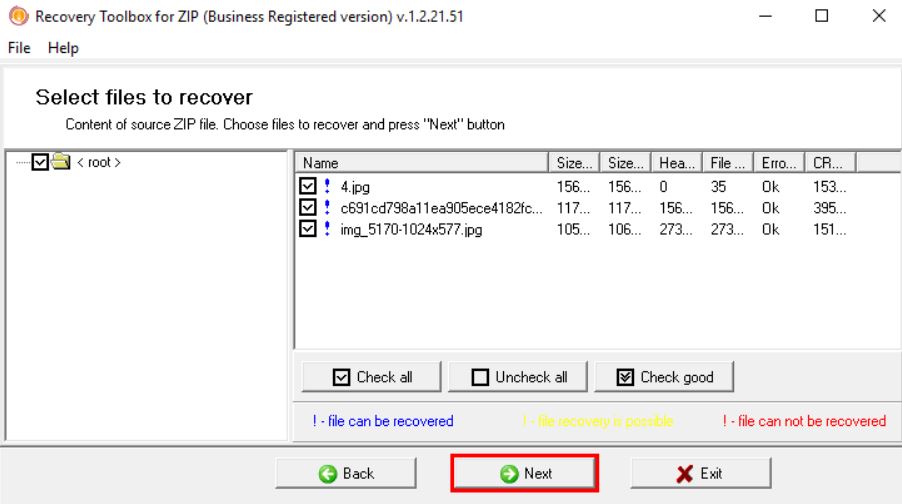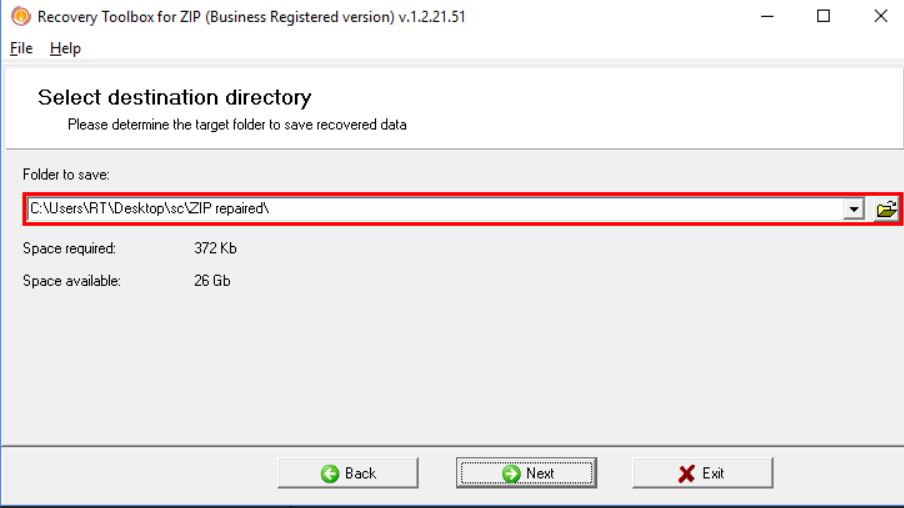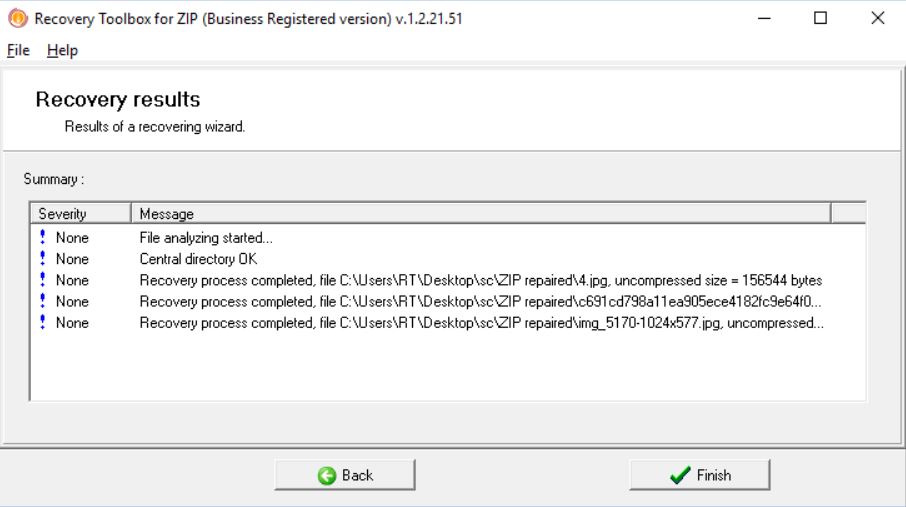Можно ли восстановить данные из поврежденного ZIP архива?
Невозможно извлечь данные из ZIP архива, так как он поврежден. Что делать?
Архивы .zip, также как и .rar на сегодняшний день имеют наибольшее распространение среди известных форматов сжатия данных. Именно с ними можно столкнуться при скачивании какого – либо файла из интернета.
Нередко при попытке распаковки или просмотра содержимого такого архива пользователи сталкиваются с ошибкой извлечения данных по причине повреждения файла. Это может произойти по нескольким наиболее вероятным причинам, а именно:
- Ошибки файловой системы;
- Заражение вирусом;
- Лечение антивирусной программой;
- Прерывание процесса скачивания архива;
- Аварийная перезагрузка/выключение компьютера.
В данной статье вы узнаете о программе, при помощи которой можно восстановить данные из .zip архива, который не открывается и не распаковывается из-за повреждения.
Программа для восстановления поврежденных .zip архивов
Recovery Toolbox for ZIP, которую можно скачать по этой ссылке, разработана специально для работы с поврежденными файлами .zip (WinZip). Благодаря уникальным разработанным алгоритмам, данная программа максимально повышает процент восстановленного содержимого из архива, а благодаря простому и понятному пошаговому интерфейсу Recovery Toolbox for ZIP с ней сможет разобраться даже начинающий пользователь ПК.
Среди особенностей программы можно отметить:
- Поддержка работы с зашифрованными и запароленными архивами;
- Восстановление данных из .zip всех версий;
- Поддержка работы с архивами, у которых нарушена контрольная сумма;
- Работа с файлами более 4ГБ;
- Предварительный просмотр и выбор файлов для восстановления из архива.
Перед началом работы вы должны учесть, что:
- Recovery Toolbox for ZIP не модифицирует файлы в архиве, а просто извлекает их из него и сохраняет в указанное место. При этом структура и имена файлов/папок остаются неизменными;
- Скорость чтения и восстановления зависит о размера архива, а также от быстродействия компьютера.
- Recovery Toolbox for ZIP является условно бесплатной программой, поэтому в бесплатной версии функционал ограничен.
Процесс восстановления данных из поврежденного zip архива программой Recovery Toolbox for ZIP
Начинается все с установки программы на компьютер. Стоит отметить, что поддерживаются все операционные системы семейства Windows. Скачиваем установочный файл Recovery Toolbox for ZIP с официального сайта, запускаем его и устанавливаем, все время нажимая кнопку “Далее”.
После этого на рабочем столе появится ярлык, который нужно запустить двойным кликом мышкой.
Откроется главное окно программы, в котором сразу будет предложено указать zip архив для восстановления.
Сделав это, нажимаем “Далее” после чего программа отобразит содержимое поврежденного архива. Вам нужно галочками отметить файлы и папки, которые вы хотите восстановить.
В следующем окне нужно указать место, куда будут помещены восстановленные данные.
В последнем окне будет отображен ход и все этапы восстановления.
salom
Qiziqarli malumotlar
Можно ли восстановить данные из поврежденного ZIP архива?